-
[비공개] 댕댕콘(춤추는 강아지 GIF) 움짤 생성기
(adsbygoogle = window.adsbygoogle || []).push({}); 오랜만에 젊은분들이 즐겨찾는 오유(오늘의유머) 사이트에 들렀다가 어느 능력자께서 만든 재미있는 웹 페이지를 들고 왔습니다.일명 시바견이라는 품종의 강아지를 모델로 만들었다고 하는데요.춤추는 듯한 강아지 움짤에 선호하는 텍스트 문구를 넣어 커뮤니티 게시판의 프로필로 사용하면 좋을 것 같습니다. 시바견이란 발음이 좀 그렇지만 이미지 검색을 해 보니 무지 귀엽네요.☞ 댕댕콘 움짤 생성기 페이지 바로가기☞ 구글 플레이 댕댕콘 앱 설치 페이지움짤 생성기 페이지로 들어가면 왼쪽 글자와 오른쪽 글자 크기를 4가지 옵션에서 선택할 수 있고옵션 탭에서는 고양이 모드와 움직임을 빠르게, 움짤 오른쪽 상단에 표시되는 로고를 체크로 안 보이게 할 수 있습니다. (adsbygoogle = window.adsbygoogle || []).pus..추천 -
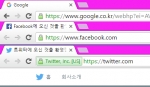
[비공개] 크롬으로 비암호화된 웹사이트 X 표시하는 방법
(adsbygoogle = window.adsbygoogle || []).push({}); 암호화된 사이트란?주소가 https로 시작되는 주소를 사용하는 사이트를 말함이고...대표적으로 구글이 서비스하는 각종 주소들은 https를 채택하고 있으며,페이스북이나 트위터 등도 https를 사용하고 있고 주소 표시줄 왼쪽 첫머리에 연두색 자물통 아이콘으로 표시되고 있습니다.반면 국내 포털들은 네이버 메일과 카카오스토리를 제외한 대부분이 http를고수(?)하고 있는데요.이렇게 비암호화된 사이트를 구글 크롬으로 접속하면 주소 표시줄 첫머리에표시되는 자물통 아이콘에 빨간 X 자가 표시되어, 잘 알지 못하는 외국 사이트 접속 시 도움이 될 듯 합니다.물론 검증된 사이트인 네이버 검색 페이지나 다음, 티스토리 등 http로 시작되는 국내 대부분 웹 사이트도 X로 표시되기는 합니다만...이 기능은 현재 크롬 실..추천 -
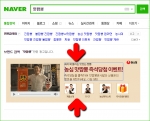
[비공개] 네이버에서 맛짬뽕 당첨 이벤트를 하네요.
(adsbygoogle = window.adsbygoogle || []).push({}); 네이버에서 재미있는 이벤트를 하더군요.네이버 검색창에 "맛짬뽕"을 치시고 엔터 키를 누른 후 열리는 검색 결과 상단의 배너 광고를 누르면 이벤트 결과를 팝업으로 알려 줍니다.농심의 맛짬뽕을 네이버가 손잡고 하는 이벤트 행사인 것 같은데요.행사기간은 2016.02.24일이 마감이고 1일 5회까지 응모할 수 있네요.☞ 네이버 맛짬뽕 검색 페이지 바로가기 (adsbygoogle = window.adsbygoogle || []).push({});추천 -
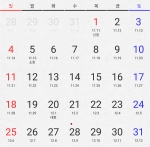
[비공개] PC 바탕 화면에 달력걸어놓기
(adsbygoogle = window.adsbygoogle || []).push({}); 매년 연말이나 신년 초에 한두어개의 달력을 집 벽에 걸어 놓으실 텐데요.저는 예전에는 아름다운 그림이 들어간 달력이 좋았었지만, 나이를 먹어 가면서 음력이 표시되고 24절기가 표시되는...이런 달력이 좋아져서 올해도 거실 벽에 걸어 놓았습니다.벽에 걸어논 종이 달력위에 우리는 각종 기념일이나 특정일을 연필로 표시해 놓곤 하는데요.이런 아날로그적인(?) 행동을 PC에서도 구현할 수 있습니다.윈도우바탕 화면에 외부 응용 프로그램을 설치하면 음력 및 24절기, 국가 공유일, UN이 지정한 기념일이 기본으로 표시되고...사용자가 특별한 날짜로 기억하고 싶은 날에는 간단히 메모를 해 두고, 그 날짜는 특정한 색상으로 지정하여, 혹시 모를 불상사를미연에 방지할 수 있을 겁니다.DesktopCal이라는 프로그램으..추천 -
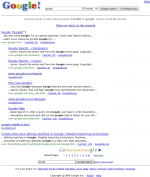
[비공개] 재미있는 구글 검색어
(adsbygoogle = window.adsbygoogle || []).push({}); 약 1년전 쯤에도 비슷한 포스팅을 한적이 있었는데요.대표적으로 재미있는 구글 검색어로는 남녀노소 누구나 좋아하는 벽돌깨기 게임의 검색어인 atari breakout이 있을 텐데요.연장선상에서...유익한 포스팅이라기 보다는 심심하거나, 시간이 날 때, 구글 검색 창에 몇가지 검색어를 입력해 보면 재미있는 결과가 나온 답니다.1. 구글 탄생 당시 페이지 보기현재 구글은 어느 순간에 우리 생활 깊숙이 자리메김하고 있는데요.구글은 1998년에 처음 만들어 졌다고 하는데, 알고 계셨나요?구글이 처음 만들어 졌던 당시의 페이지를 보고 싶다면미국 구글로 접속해서 검색 창에google in 1998이라고 입력하고 엔터 키를 누르면 당시의 페이지를 볼 수 있습니다.2. 구글 페이지를 360도 회전시키는 검색어검색 창에 do a barrel roll 또..추천 -
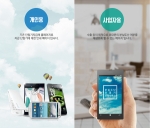
[비공개] 내 휴대폰 요금 20% 할인 여부 온라인 확인 방법
(adsbygoogle = window.adsbygoogle || []).push({}); 신년 초쯤 미래창조과학부는 새 단말기를 구입한 후 개통할 때 이통사의 지원금을 받지 않는 대신 약정 기간(통상 2년) 동안 요금을 20% 할인받는 제도를 실시한다고 발표했었는데요.인터넷 기사를 읽어 보니 새 단말기를 약정 구입한 경우 이외에 국내 또는 해외 오픈마켓 등에서 직접 신규 단말기를 구입한 경우, 출시 24개월이 지난 중고단말기로 개통한 경우.또는 약정 기간이 지난 후 같은 단말기를 계속 사용하려는 경우도 해당된다고 하니 한국정보통신진흥협회(KAIT)의 단말기자급제홈페이지를 방문하여 내 휴대폰이 요금 할인되는지 확인해 보세요.확인 방법은 간단한데요. ☞ 이곳을모바일이든, PC로든접속해서 개인용 배너를 누릅니다.페이지가 이동되면 20%요금할인 대상단말기조회 탭을 누르시구요.이동..추천 -
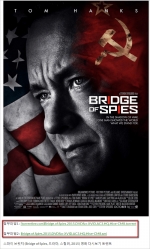
[비공개] 온라인에서 내려받은 외국 영화 자막과 함께 보는 방법
(adsbygoogle = window.adsbygoogle || []).push({}); 엊그제 외국에 서버를 둔 영화 및 TV를 다시 볼 수 있는 사이트를 소개한 적이 있는데요.이 웹 사이트의 특징은 영화 다시 보기 카테고리에서 보고 싶은 영화를 선택하면 대부분의 영상을 비디오메가 TV로 스트리밍하고,토렌트 파일 링크를 제공하고 있습니다.또,외국 영화의 경우 토렌트 파일과 함께 자막 파일도 제공되는데요.이 사이트이든, 다른 사이트이든 내려받은 외국 영화 파일을 재생할 때 자막과 함께 보는 방법을 의외로 모르는 분이 계시더군요.외국 영화를 자막과 함께 보는 방법(?)은...방법이라고 까지 표현하는 게 민망할 정도로 간단한데요.위 스샷 첨부파일1:은 토렌트 파일이고, 첨부파일2:는 자막 파일인데요.당연한 얘기지만 첨부파일1~2는 PC에 내려받으면 각각의 파일로 다운로드되고, 내려받은 ..추천 -
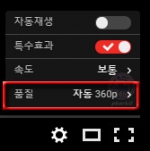
[비공개] 유튜브에서 고화질로 동영상 자동 재생하기
(adsbygoogle = window.adsbygoogle || []).push({}); 불과 몇년전, 한 3~4년전 쯤 되었나요?그당시 화두는 유튜브의 버퍼링이었고, 버퍼링 줄이기 내지는 없애는 트릭 팁에 대한 글들이 인터넷상에서 많이 게시되었었는데요.현재는 대한민국에서 만큼은 유튜브 동영상 버퍼링이란 단어를 들을 수 없게 된 것 같습니다. 아닌가요?물론 4K 해상도의 울트라급 동영상이 업로드되는 현상황에서 동영상을 HD급으로 전환해 시청하면 약간의 버퍼링이 있을 순 있으나 크게 문제될 건 없죠.그런 의미에서 크롬 확장 프로그램 하나를 소개하려고 하는데요.어떤 웹 브라우저로든, 유튜브에 접속하여 동영상을 검색해 시청하려는 동영상을 선택하면 해당 영상은 자동 재생되며, 그 동영상 해상도에 맞춰 자동 옵션으로 재생됩니다. 그래서 그 동영상을 고화질로 보려면 플레이어 컨..추천 -
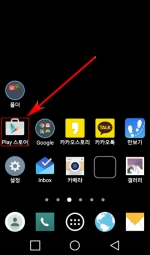
[비공개] 어린 자녀의 안드로이드폰 설정 방법
(adsbygoogle = window.adsbygoogle || []).push({}); 요즘은 왠만한 집 초등생들도 스마트폰을 들고 다니더군요.또한 어린 자녀들이 졸라대는 통에 스마트폰을 구입해 주셨다면, 부모님은 새로운 고민거리도 생겨난 것이라고 말씀드릴 수 있겠는데요.제한없는 정보 마당인 인터넷 세상에서 내 아이가 혹시 성인 콘텐츠를 보는 것은 아닐까?혹은 자제력이 부족한 어린 자녀가 게임에 빠져 본인도 모르게 유료 결제되어 요금 폭탄을 맞은 사례를 제 이전 글에서 비밀댓글로 호소했던 분도 계십니다.이런 경우를 대비하여 어린 자녀가 갖고 다니는 폰이나, 새로 구입한 폰을 안드로이드의 기본적인 자녀 보호 기능으로 설정해 불상사를 어느 정도 방지할 수 있는데요.방법은...구글 플레이 스토어로 들어가 왼쪽 상단의 메뉴(≡) 버튼을 누르고...메뉴 판이 열리면 화면을 ..추천 -
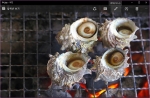
[비공개] 윈도우10 이전 Windows 사진뷰어를 기본앱으로 사용하는 방법
(adsbygoogle = window.adsbygoogle || []).push({}); 윈도우 10에서 이미지 파일 보기의 기본 앱은 사진 뷰어(Photo Viewer)입니다.이 사진 뷰어는 착한 면도 있어서 사용자가 알씨 등 외부 이미지 뷰어를 PC에 설치하면, 기본 앱의 자리를 외부 이미지 뷰어에게 양보하기도 합니다.또한 개인적인 생각으론 이전 윈도우 OS에서 사용되던 Windows 사진 뷰어보다 훨씬 진화된 자체 기능이라고 생각되는데요.예를 들어 Windows 사진 뷰어에는 없는, 이미지 편집 기능이 윈도우 10 사진 뷰어에는 탑재돼 있어 간단한 이미지 편집이 가능합니다.간단히 설명하자면...편집할 이미지를 열고 뷰어 오른쪽 상단에 연필 모양의 편집 아이콘을 누르고~~좌우로 표시된 툴박스에서 편집하고자 하는 툴을 선택하여 편집할 수 있습니다.또,이전 OS의 Windows 사진 뷰어는 움직이는 애니메이션, 즉 GIF 파..추천











 1510개
1510개 1051157개
1051157개 717748개
717748개



